Bilo da zakazujete obvezu za sebe ili postavljate sastanak, Outlook će vam dati sve značajke koje su vam potrebne da biste pronašli pravo vrijeme za sve.
Dok prelazite s kalendara G suite u Outlook, postoji nekoliko razlika u nazivima koja će biti svjesna, kao što su sudionici, a ne promjena sastanka s događajem.
Stvaranje obaveze
-
U kalendaru odaberite Nova obveza.
-
Dodajte naslov, vrijeme početka i završetka, mjesto i druge detalje.
-
Odaberite spremi & Zatvori.
Napomena: Bilo koja obveza može postati sastanak ako pozovete sudionike.
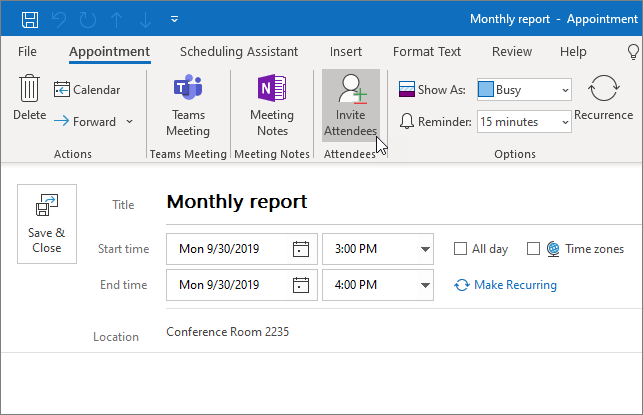
Zakazivanje sastanka
-
U kalendaru odaberite novi sastanak.
-
Dodajte naslov, pozvane osobe, vrijeme početka i završetka, mjesto i druge detalje.
-
Ako se želite moći sastati u Microsoftovim timovima, odaberite sastanak timova .
-
Odaberite Pošalji.
Provjerite Zakazivanje sastanka s drugim korisnicima da biste naučili više.
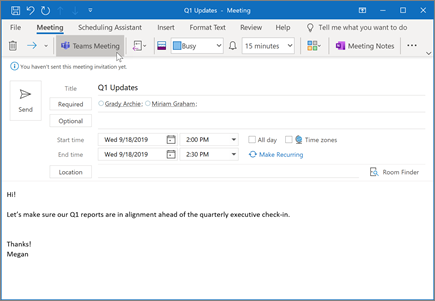
Korištenje pomoćnika za planiranje rasporeda
Kada stvorite sastanak, poslužite se pomoćnikom za planiranje rasporeda da biste vidjeli kada su sudionici i sobe dostupni.
-
U novom zahtjevu za sastanak odaberite Pomoćnik za planiranje rasporeda.
-
Zasjenjeno područje s okomitim trakama prikazuje vrijeme sastanka. Odvucite trake da biste prilagodili vrijeme sastanka.
-
Rešetka prikazuje kada su sudionici dostupni. S desne strane zahtjeva za sastanak Outlook prikazuje Predložena vremena i broj konflikata.
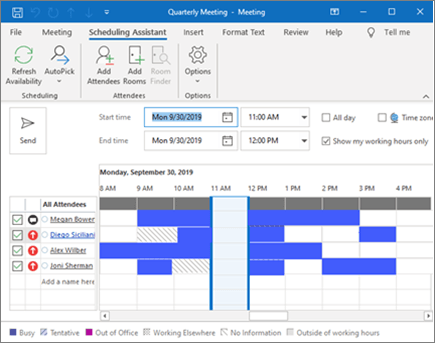
Stvaranje ponavljajuće obveze ili sastanka
-
Odaberite Nova obveza.
-
Dodajte pojedinosti o svojoj zakazani sastanak ili sastanku.
-
Odaberite Ponavljanje.
-
Postavljanje uzorka ponavljanja i raspona ponavljajanja.
-
Odaberite U redu.
Da biste postojeću obvezu ili sastanak unijeli u ponavljanje, učinite sljedeće:
-
Otvorite postojeću obvezu ili sastanak.
-
Odaberite Ponavljanje.
-
Postavljanje uzorka ponavljanja i raspona ponavljajanja.
-
Odaberite U redu.
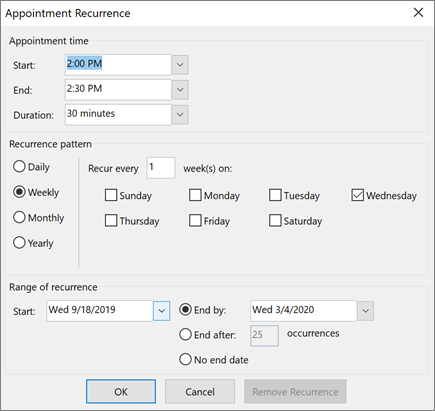
Napomena: Značajke i informacije u ovom vodiču primjenjuju se na Outlook kao dostupne putem Microsoft 365.










